
Les logiciels de retouche d’image tels que GIMP permettent de réaliser toutes sortes de transformations. Ce dernier possède notamment toute une sélection de filtres de distorsion. Les effets sont nombreux : kaléidoscope, mosaïque, papier journal, ondulations, vagues, etc. Il suffit de faire son choix et d’appliquer le filtre sur un calque.
Pour transformer une image dans GIMP, l’utilisateur a l’embarras du choix. La bibliothèque de filtres contient près de 160 effets différents, et environ une vingtaine de distorsions. Vous voulez apprendre à les utiliser ? Ce tutoriel vous dit tout ce qu’il faut savoir sur le sujet.
Réaliser une distorsion dans GIMP
Voici la marche à suivre pour déformer une image dans l’éditeur :
1. Afin de ne pas impacter l’image de base, créez un nouveau calque. Il suffit pour cela de vous rendre dans la colonne dédiée, qui se situe sur la droite de GIMP. Faites un clic droit dans la liste de claques présente et sélectionnez l’option « Dupliquer le calque ».
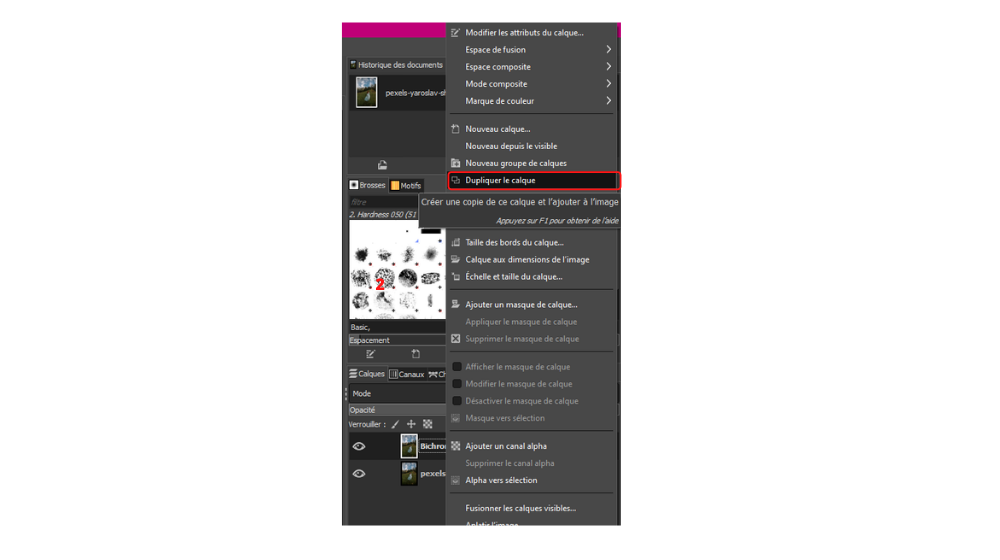
2. Un nouvel élément est visible dans la liste. Cliquez dessus pour le choisir.
3. Maintenant, allez dans le menu supérieur et cliquez sur la section « Filtres ».
4. Survolez la catégorie « Distorsions » et faites votre choix dans la liste qui s’affiche à l’écran (dans l’exemple, nous avons choisi l’effet « Vagues »).
5. Une fenêtre flottante apparaît. Elle donne accès à différents paramètres, qui permettent d’affiner la distorsion appliquée (ces derniers varient selon l’effet utilisé). Jouez avec ces réglages pour améliorer votre image.
Les différents filtres de distorsion disponibles dans GIMP
Il y a 19 filtres de distorsion présents dans GIMP (pour la version 2.10.40 du logiciel). Voici les différents effets auxquels s’attendre :
« Appliquer la lentille » : l’image est vue à travers une lentille ronde.
« Relief » : un effet d’estampage est appliqué.
« Graver » : l’image passe en noir et blanc et des lignes horizontales la recouvrent.
« Distorsion de lentille » : il s’agit d’un autre effet de lentille.
« Kaléidoscope » : comme son nom l’indique, le rendu de l’image est celui d’un kaléidoscope.
« Mosaïque » : des mosaïques sont appliquées sur l’image.
« Papier Journal » : une texture papier est ajoutée au calque.
« Coordonnées polaires » : l’image prend une forme ronde ou rectangulaire.
« Onduler » : l’image est recouverte d’ondulations.
« Déplacer » : cet effet, assez proche de l’outil « Onduler » décale les pixels dans un sens puis dans l’autre.
« Sphériser » : cet outil place l’image au sein d'une sphère.
« Propagation de valeur » : les pixels sont élargis, pour un rendu proche d’une peinture.
« Dégradation vidéo » : un filtre proche de celui d’un vieil écran de télévision.
« Vagues » : l’outil ajoute des vagues concentriques sur l’image.
« Tourner et aspirer » : l’image se déforme à la façon d’un tourbillon.
« Vent » : avis de grand vent sur votre image…
« Coin de page » : le logiciel ajoute une page cornée sur votre calque.
« Courber » : l’image est écrasée des deux côtés.
« Relief (ancien) » : il s’agit d'une ancienne option de l'éditeur.
Vous l’aurez compris : il y a largement de quoi faire ! À vos souris !
Source de l'image : Pexels
Retrouvez tous les tutoriels pour utiliser les filtres dans GIMP :
- Gratuit et open source
- Large choix de fonctionnalités avancées
- Compatible avec de nombreux formats
